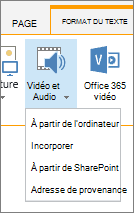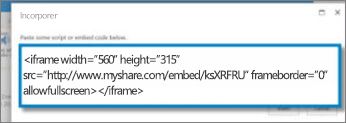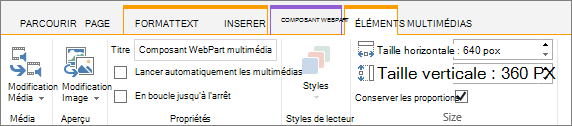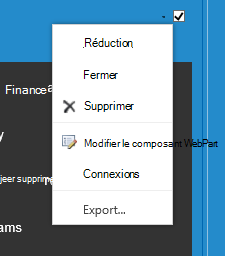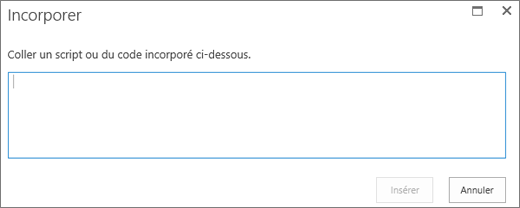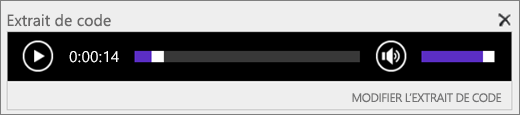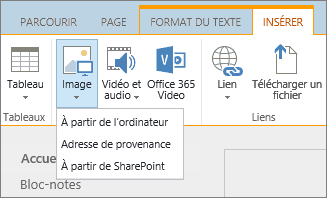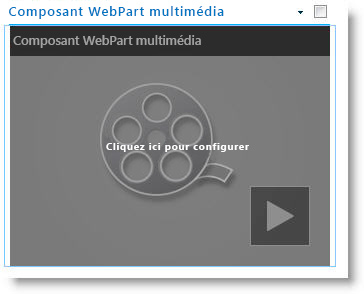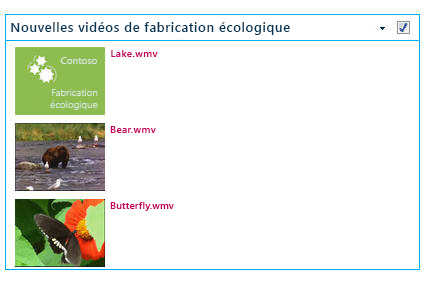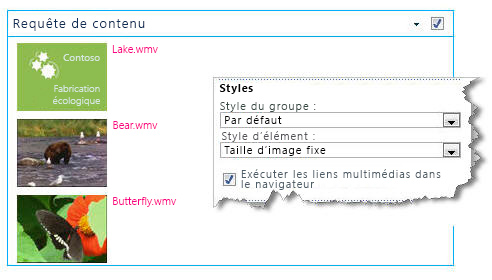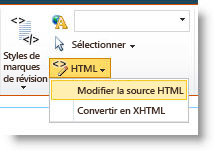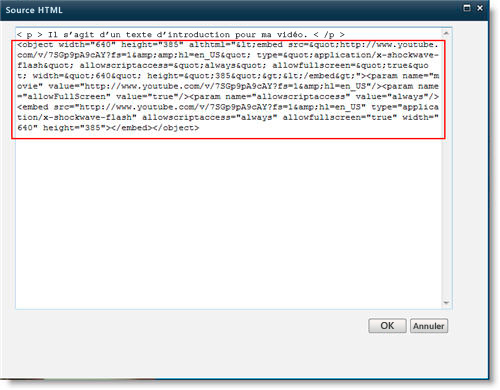Vous pouvez ajouter un élément multimédia (par exemple, une vidéo, du son ou une image) à une page SharePoint classique. Le fichier multimédia peut provenir de votre ordinateur, de SharePoint ou d’un autre emplacement, par exemple un partage de fichiers. Vous pouvez incorporer une vidéo à partir d’un site Web de partage de vidéos tel que YouTube, Vimeo ou Hulu.
Avertissement : Si vous chargez un fichier audio dans le dossier. Le format WAV peut afficher un message qui n’est pas correct pour la plupart des navigateurs. Le message indique « le composant WebPart lecteur multimédia ne peut pas lire les fichiers dans ce format ». Ce n’est pas correct pour tous les navigateurs pris en charge, à l’exception de chrome. Ignorez le message et continuez à télécharger votre fichier.
Important : Pour suivre cette procédure, vous devez disposer de l’autorisation de modification des pages.
Insérer une vidéo dans une page SharePoint, 2016 ou 2013 classique
-
Accédez à la page dans laquelle vous voulez ajouter du contenu multimédia.
-
Sélectionnez l’onglet page . Dans le ruban, cliquez sur modifier.
-
Cliquez à l’intérieur d’une zone modifiable dans la page.
-
Sélectionnez l’onglet Insérer , puis, dans le groupe média du ruban, cliquez sur vidéo et audio.
-
Les options suivantes s’affichent :
-
À partir de l’ordinateur
-
Incorporer
-
À partir de SharePoint
-
Adresse d’expéditeur
Pour plus d’informations sur la façon d’insérer du contenu multimédia avec l’une de ces options, cliquez sur l’un des liens suivants.
-
Pour télécharger un fichier à partir de votre ordinateur, procédez comme suit.
-
Cliquez sur à partir de l’ordinateur.
-
Naviguez jusqu’à l’emplacement du fichier souhaité, sélectionnez-le, puis cliquez sur ouvrir.
-
Spécifiez une bibliothèque de destination dans laquelle vous voulez stocker le fichier.Nous vous recommandons de spécifier une bibliothèque de biens comme destination. Une bibliothèque de biens est conçue en particulier pour le contenu multimédia et inclut des fonctionnalités telles que l’aperçu de l’image et les miniatures des vidéos. Ces fonctionnalités simplifient l’utilisation de vos fichiers multimédias.Pour savoir comment configurer une bibliothèque de biens pour les fichiers multimédias, voir configurer une bibliothèque de biens pour stocker des fichiers image, audio ou vidéo.
-
Enfin, cliquez sur OK.
Pour incorporer une vidéo à partir d’un site Web de partage de vidéos tel que YouTube, Vimeo, Hulu ou des sites similaires, suivez ces étapes de base.
Sur le site vidéo, procédez comme suit :
-
Affichez la vidéo que vous voulez utiliser.
-
Recherchez la vidéo et cliquez sur partager .
-
En fonction du site, il se peut que vous deviez cliquer sur un lien incorporé . Cliquez sur le code incorporé, puis appuyez sur Ctrl+C pour copier ou cliquer avec le bouton droit, puis cliquez sur copier dans le menu contextuel.
Note de sécurité : Pour des raisons de sécurité, SharePoint prend uniquement en charge le code incorporé avec une balise <iframe>.
Sur votre site SharePoint, procédez comme suit :
-
Cliquez sur Incorporer.
-
Ensuite, collez le code incorporé dans la boîte de dialogue.
Conseil : En règle générale, il est facile d’obtenir le code incorporé d’une vidéo à partir de sites de partage vidéo populaires. Recherchez simplement une option incorporer ou partager , puis suivez les instructions à l’écran pour afficher le code incorporé. Lorsque le code incorporé s’affiche, copiez-le, puis collez le code comme le montre l’image précédente.
-
Cliquez sur Insérer.
Pour ajouter une vidéo à partir d’un emplacement sur un site SharePoint, procédez comme suit.
-
Cliquez sur à partir de SharePoint. Le sélecteur de composants s’ouvre et vous pouvez rechercher le dossier ou la bibliothèque de votre choix.
-
Naviguez jusqu’à un emplacement sur votre site, tel qu’une bibliothèque de composants, où les fichiers audio et vidéo sont enregistrés.
-
Sélectionnez le fichier souhaité, puis cliquez sur Insérer.
Pour ajouter une vidéo à partir d’un autre emplacement sur le Web, procédez comme suit.
-
Cliquez sur adresse de provenance.
-
Entrez l’URL du fichier que vous voulez utiliser, puis cliquez sur OK. L’URL doit pointer directement vers un fichier vidéo. Par exemple : http://contoso.com/VideoFile.wmv.
Lorsque vous ajoutez une vidéo ou du son à une page, SharePoint insère un composant WebPart multimédia. Après avoir ajouté le média, vous pouvez personnaliser le composant WebPart. Par exemple, vous souhaiterez peut-être modifier sa taille ou son emplacement, modifier le titre ou ajouter un logo de catalogue.
Chaque fois que vous ajoutez une vidéo à une page, veillez à inclure des légendes et des descriptions audio du contenu. Les légendes permettent à des utilisateurs malentendants d’en savoir plus sur le contenu, et facilitent la compréhension de la vidéo par les personnes pratiquant une autre langue.
Si vous voulez modifier le composant WebPart multimédia sur une page, procédez comme suit :
-
Accédez à la page qui contient la vidéo.
-
Sélectionnez l’onglet page , puis cliquez sur modifier.
-
Lorsque la vidéo apparaît sur la page, cliquez n’importe où sur l’image pour ouvrir l’onglet multimédia et son ruban.
-
Dans le groupe Aperçu du ruban, pointez sur modifier l’image , puis sélectionnez le fichier image que vous voulez afficher en tant qu’aperçu du fichier audio ou vidéo. Si vous ne mettez pas à jour l’image d’aperçu, l’image par défaut du type de fichier s’affiche.
-
Dans le groupe Propriétés , vous pouvez entrer ou changer le titre qui s’affiche. Vous pouvez également spécifier si vous souhaitez que le fichier soit lu automatiquement lors du chargement de la page, ou s’il doit être arrêté.
-
Dans le groupe styles de lecteur du ruban, pointez sur styles , puis sélectionnez le style que vous préférez pour le lecteur.
-
Dans le groupe taille du ruban, vous pouvez également choisir de spécifier les modifications que vous souhaitez apporter à la taille horizontale et verticale du lecteur.
-
Pour modifier le composant WebPart multimédia, placez le pointeur de la souris sur le titre du média, puis cliquez sur la flèche qui s’affiche pour ouvrir le menu du composant WebPart multimédia.
-
Sélectionnez modifier le composant WebPart pour ouvrir la fenêtre de modification sur le côté de l’écran.
-
Dans le panneau de modification du composant WebPart, sélectionnez les propriétés que vous souhaitez modifier. Lorsque vous avez terminé d’apporter vos modifications, cliquez sur appliquer.
-
Cliquez sur OK pour fermer la fenêtre de modification et revenir à la page.
-
Lorsque vous avez fini d’apporter des modifications à la page, sélectionnez l’onglet page , puis cliquez sur Enregistrer. Si la page est extraite pour vous, un message d’avertissement s’affiche avec un lien pour vous permettre de l’archiver.
Voici comment placer une barre de contrôle beaucoup plus petite et plus petite dans une page Web. Cette barre de contrôle fonctionne de façon optimale pour des fichiers audio, tels que des podcasts, dans lesquels le composant WebPart multimédia complet serait trop volumineux.
-
Téléchargez le fichier audio et le fichier de transcription dans votre dossier Pièces jointes.
-
Pour ouvrir le menu paramètres , dans le coin supérieur droit, sélectionnez paramètres .
-
Sélectionnez le lien Contenu du Site.
-
Accédez au dossier Pièces jointes.
-
Faites glisser le fichier audio et la transcription dans le dossier.
-
Obtenez les URL des fichiers. Pour ouvrir le menu d’actions du fichier, en regard du nom de celui-ci, sélectionnez les points de suspension. Copiez et collez le lien du menu d’actions dans un autre fichier. Vous en aurez besoin ultérieurement, dans le code audio incorporé.
-
-
Pour ouvrir le ruban Édition et passer en mode Édition, dans la page sur laquelle vous voulez afficher la vidéo, sélectionnez le lien Édition.
-
Positionnez le curseur sur l’emplacement où la vidéo doit apparaître.
-
Pour ouvrir la boîte de dialogue Incorporer, sous l’onglet Insertion, ouvrez le groupe Vidéo et audio, puis sélectionnez Incorporer.
-
Collez le code incorporé dans le champ, en insérant l’URL de votre fichier audio après « src= » entre guillemets.
<audio src="your-audio-file-URL-here.mp3"controls="controls"></audio>
Ce code place la barre de gestion des média sur la page. La barre permet aux utilisateurs de démarrer et d’arrêter la lecture.
Conseil : Si le code incorporé n’est pas correctement mis en forme, ou s’il pointe vers un emplacement de fichier inexistant, le bouton Insertion n’est pas actif.
-
Lorsque vous avez fin, sélectionnez Insérer pour placer votre contrôle audio sur la page. Le contrôle audio incorporé se présente comme suit :
-
Placez le focus à la fin de l’extrait de contrôle audio, puis, pour atteindre à la ligne suivante, appuyez sur Entrée.
-
Insérez un lien vers votre fichier de transcription audio.
-
Pour ouvrir la boîte de dialogue Sélectionner un bien, sous l’onglet Insertion, sélectionnez Lien puis À partir de SharePoint.
-
Sélectionnez le fichier de transcription audio, puis appuyez sur Insertion. Cette action a pour effet d’insérer un lien hypertexte avec le nom du fichier en tant que texte du lien.
-
Positionnez le focus dans le lien, juste devant le dernier caractère du nom du fichier. Appuyez sur la touche Retour arrière pour supprimer tous les caractères du nom du fichier, sauf les premier et dernier.
Conseil : Le lien est ainsi préservé, et votre curseur reste positionné exactement où il doit l’être pour vous permettre modifier le texte du lien.
-
Tapez le texte souhaité pour le lien. Par exemple, pour une transcription audio, tapez Afficher la transcription audio.
-
Supprimez les caractères restants du nom du fichier.
-
-
Lorsque vous avez terminé, pour enregistrer vos modifications, en haut de la page, cliquez sur Enregistrer.
Si vous utilisez SharePoint classique, vous pouvez ajouter Office 365 Video ou Microsoft Stream à votre page. Voir incorporer une vidéo à partir de la vidéo Microsoft 365 ou utiliser le composant WebPart flux.
Lorsque vous utilisez des photos, des images, des images clipart, ou des fichiers audio, il vous incombe d’en respecter le copyright.
-
Pour ouvrir le ruban Édition et passer en mode d’édition, dans la page à modifier, sélectionnez le lien Édition.
-
Positionnez le curseur sur l’emplacement où l’image doit apparaître.
-
Pour ouvrir la boîte de dialogue Charger une Image, sous l’onglet Insérer, ouvrez le groupe Image, puis sélectionnez À partir d’un ordinateur.
Conseil : Pour insérer une image à partir d’Internet en collant son adresse URL, sélectionnez Adresse de provenance. Pour insérer une image à partir de votre site SharePoint, sélectionnez à partir de SharePoint.
-
Choisissez votre fichier, sélectionnez un dossier de destination dans votre site SharePoint (la valeur par défaut est le dossier pièces jointes), puis incluez toutes les notes sur l’autre version de l’image.
-
Pour insérer votre image et activer l’onglet image , sélectionnez OK.
Conseil : l’onglet Image n’est visible que quand une image est sélectionnée.
-
Accédez au champ Texte de remplacement sous l’onglet Image, puis entrez votre texte de remplacement pour l’image.
-
Quand vous avez terminé, cliquez sur Enregistrer.
Conseils pour l’accessibilité
-
Le texte de remplacement doit être bref et descriptif.
-
Un bon texte de remplacement indique à l’auditeur pourquoi l’image est importante.
Pour plus d’informations sur le texte de remplacement, ainsi que des exemples et des liens vers plus d’informations, voir WebAIM Alternative Text (texte de remplacement WebAIM).
Ajouter le composant WebPart multimédia à une page
Vous pouvez utiliser le composant WebPart multimédia pour lire des clips audio ou vidéo sur une page. Pour plus d’informations sur les formats vidéo et audio spécifiques pris en charge par le composant WebPart multimédia, voir formats et protocoles multimédias pris en charge dans Silverlight.
Pour suivre cette procédure, vous devez disposer de l’autorisation de modification des pages.
-
Accédez à la page que vous voulez mettre à jour.
-
Dans l’onglet page du ruban, cliquez sur modifier.
-
Effectuez l’une des opérations suivantes :
-
Si vous modifiez une page wiki ou une page de publication, cliquez sur un emplacement modifiable dans la page où vous souhaitez ajouter le composant WebPart multimédia, cliquez sur l’onglet insertion sous Outils d’édition dans le ruban, puis cliquez sur vidéo et audio.
-
Si vous modifiez une page de composants WebPart, cliquez sur Ajouter un composant WebPart dans la colonne ou la zone dans laquelle vous voulez incorporer du contenu multimédia. Sous catégories, cliquez sur média et contenu. Sous composants WebPart, cliquez sur composant WebPart multimédia, puis cliquez sur Ajouter.
-
-
Lorsque le composant WebPart multimédia apparaît sur la page, cliquez sur le texte sur lequel vous voulez effectuer la configuration.
-
Dans le ruban, cliquez sur l’onglet options de média .
-
Pour configurer le composant WebPart multimédia pour afficher un fichier audio ou vidéo spécifique, pointez sur modifier le média, puis sélectionnez l’une des options suivantes :
-
Pour télécharger un fichier à partir de votre ordinateur, cliquez sur à partirde l’ordinateur, accédez à l’emplacement du fichier souhaité, puis cliquez sur OK.
-
Pour incorporer une vidéo déjà enregistrée sur un site SharePoint, cliquez sur à partir de SharePoint, puis naviguez jusqu’à un emplacement sur votre site, tel qu’une bibliothèque de composants, où les fichiers audio et vidéo sont enregistrés. Sélectionnez le fichier souhaité, puis cliquez sur OK.
-
Pour incorporer une vidéo à partir d’un site Web de partage vidéo, cliquez sur adresse de provenance, puis tapez l’URL du fichier que vous voulez utiliser, puis cliquez sur OK.Le composant WebPart multimédia prend en charge la lecture de fichiers à partir d’adresses URL qui pointent directement vers un fichier vidéo. Par exemple : http://contoso.com/VideoFile.wmv. Si vous utilisez un code incorporé ou des liens de partage pour des pages qui hébergent de la vidéo, celles-ci ne fonctionneront pas. Pour plus d’informations sur l’incorporation de vidéos à l’aide d’un code incorporé, voir incorporer une vidéo dans une page à l’aide d’un code incorporé.
-
-
Lorsque vous avez sélectionné le fichier souhaité, cliquez sur OK.
-
Dans le groupe Aperçu , cliquez sur modifier l’image, puis sélectionnez le fichier image que vous voulez afficher en tant qu’aperçu du fichier audio ou vidéo. Si vous ne mettez pas à jour l’image d’aperçu, l’image par défaut du type de fichier s’affichera.
-
Dans le groupe Propriétés , spécifiez le titre que vous voulez afficher pour le composant WebPart. Vous pouvez également spécifier si vous souhaitez que le fichier soit lu automatiquement lors du chargement de la page, ou s’il doit être arrêté.
-
Dans le groupe styles de lecteur du ruban, pointez sur styles , puis sélectionnez le style que vous préférez pour le lecteur.
-
Dans le groupe taille du ruban, vous pouvez éventuellement spécifier les modifications que vous souhaitez apporter à la taille horizontale et verticale du lecteur.
Vous pouvez utiliser le composant WebPart requête de contenu pour ajouter un affichage dynamique de fichiers audio ou vidéo dans une page. Cette fonction est utile si vous voulez ajouter une section à votre page qui contient des vidéos « principales » ou toutes les vidéos avec une balise de métadonnées spécifique.
Lorsque vous ajoutez un composant WebPart requête de contenu à une page, vous pouvez le configurer pour qu’il recherche tous les éléments de contenu sur un site qui répondent à des critères spécifiques. Il affiche ensuite les résultats de cette requête sur la page. Si le nouveau contenu est ajouté au site et qu’il répond aux critères de la requête, il sera également affiché dans le composant WebPart. Le composant WebPart requête de contenu peut renvoyer le contenu d’une liste ou bibliothèque individuelle ou de plusieurs listes et bibliothèques au sein d’une collection de sites.
Pour suivre cette procédure, vous devez disposer de l’autorisation de modification des pages.
Cette procédure part du principe que vous voulez afficher les vidéos, mais elle fonctionne également pour les fichiers audio ou vidéo.
-
Accédez à la page que vous voulez mettre à jour.
-
Dans l’onglet page du ruban, cliquez sur modifier. Effectuez l’une des opérations suivantes :
-
Si vous modifiez une page wiki ou une page de publication, cliquez sur une zone modifiable de la page dans laquelle vous souhaitez ajouter le composant WebPart requête de contenu. Cliquez sur l’onglet insertion du ruban Outils d’édition , puis cliquez sur composant WebPart. Sous catégories, cliquez sur Report de contenu. Sous composants WebPart, cliquez sur requête de contenu, puis cliquez sur Ajouter.
-
Si vous modifiez une page de composants WebPart, cliquez sur Ajouter un composant WebPart dans la colonne ou la zone dans laquelle vous souhaitez ajouter le composant WebPart requête de contenu. Sous catégories, cliquez sur Report de contenu. Sous composants WebPart, cliquez sur requête de contenu, puis cliquez sur Ajouter.
-
-
Dans le composant WebPart requête de contenu, cliquez sur la flèche, puis sur modifier le composant WebPart.
-
Cliquez sur le lien ouvrir le volet d’outils .
-
Dans le volet d’outils requête de contenu, cliquez sur pour développer la requête.
-
Sous source, spécifiez l’emplacement des éléments que vous voulez afficher. Le cas échéant, accédez à l’emplacement du site, du sous-site ou de la liste spécifiques.
-
Si vous avez limité votre requête à un site, sous type de liste, spécifiez le type de liste à partir de laquelle vous voulez afficher les éléments. Si vous avez sélectionné une liste ou une bibliothèque spécifique à l’étape 6, ce champ sera automatiquement rempli.
-
Sous type de contenu, sous afficher les éléments de ce groupe type de contenu , sélectionnez types de contenu de biens numériques.
-
Sous afficher les éléments de ce type de contenu, sélectionnez vidéo. Si votre organisation a créé des versions personnalisées de types de contenu de biens numériques, vous pouvez également activer la case à cocher inclure les types de contenu enfants .
-
Si vous le souhaitez, sous ciblage de l' audience, vous pouvez choisir de procéder au filtrage des audiences pour afficher certains éléments à certaines personnes, selon la façon dont le ciblage du public est configuré pour votre site.
-
Sous filtres supplémentaires, vous pouvez utiliser les métadonnées d’élément pour filtrer ce qui est affiché. Par exemple, si vous voulez afficher les vidéos qui ont été marquées d’un mot clé spécifique, sélectionnez Mots clés d’entreprise pour lesquels l’opérateur contient unevaleur, puis tapez les valeurs de votre choix.
-
Si vous souhaitez ajouter d’autres filtres, cliquez sur et ou sur ou et spécifiez des filtres supplémentaires.
-
Développez Présentation, effectuez toutes les personnalisations souhaitées dans regroupement et tri, styleset champs à afficher. Sous styles, il est utile de vérifier que la case à cocher lire les liens multimédias dans le navigateur est activée si vous voulez que les visiteurs du site puissent lire les clips multimédias directement dans le navigateur.Lorsque vous configurez initialement le composant WebPart requête de contenu, il est possible que vous n’ayez pas besoin de configurer les éléments sous Présentation. Il peut s’avérer utile d’afficher un aperçu de votre requête dans le composant WebPart, puis de la modifier à nouveau pour apporter des personnalisations sur l’apparence des informations.Par exemple, si vous ne personnalisez pas les paramètres sous Présentation, les vidéos peuvent s’afficher avec un aperçu d’image de grande taille, qui peut ne pas fonctionner avec la conception de la page. Dans ce cas, vous souhaiterez peut-être sélectionner une taille d’image fixe sous styles | Style de l’élément pour fournir aux visiteurs du site des petites images d’aperçu, ils peuvent cliquer pour lire des vidéos. L’exemple suivant montre un composant WebPart requête de contenu qui affiche trois vidéos. Il a été configuré avec une taille d’image fixe.
-
Enfin, cliquez sur OK.
-
Enregistrez les modifications que vous avez apportées à la page.
Pour plus d’informations sur le composant WebPart requête de contenu, voir afficher une vue dynamique du contenu d’une page en ajoutant le composant WebPart requête de contenu.
Si vous souhaitez utiliser du code incorporé d’un site Web de partage vidéo tiers pour ajouter une vidéo à une page, vous pouvez le faire en ajoutant le code incorporé au composant WebPart éditeur de contenu.
Pour suivre cette procédure, vous devez disposer des autorisations de concepteur.
-
Recherchez la vidéo que vous voulez incorporer sur la page, puis copiez le code incorporé.
-
Accédez à la page que vous voulez mettre à jour.
-
Dans l’onglet page du ruban, cliquez sur modifier. Effectuez l’une des opérations suivantes :
-
Si vous modifiez une page wiki, cliquez à l’endroit de la page où vous voulez ajouter le composant WebPart éditeur de contenu, cliquez sur l’onglet insertion du ruban Outils d’édition , puis cliquez sur composant WebPart. Sous catégories, cliquez sur média et contenu. Sous composants WebPart, cliquez sur éditeur de contenu, puis cliquez sur Ajouter.
-
Si vous modifiez une page de composants WebPart, cliquez sur Ajouter un composant WebPart dans la colonne ou la zone dans laquelle vous voulez incorporer du contenu multimédia. Sous catégories, cliquez sur média et contenu. Sous composants WebPart, cliquez sur éditeur de contenu, puis cliquez sur Ajouter.
-
-
Dans le composant WebPart éditeur de contenu, pointez sur la flèche, puis cliquez sur modifier le composant WebPart.
-
Dans le composant WebPart éditeur de contenu, entrez le texte que vous voulez afficher pour présenter la vidéo.
-
Dans l' onglet Format du texte du ruban outils d' édition , dans le groupe marques de révision , cliquez sur HTML, puis sur modifier la source HTML.
-
Collez le code incorporé dans la boîte de dialogue source HTML , puis cliquez sur OK.
-
Enregistrez la page (ou enregistrez et archivez si une extraction est requise pour les pages du site).
-
Cliquez sur le bouton de lecture sur le lecteur vidéo incorporé pour lire la vidéo.
Ajout d’images avec un texte de remplacement
Pour rendre votre contenu accessible à tous les utilisateurs, suivez les instructions ci-dessous.
Lorsque vous utilisez des photos, des images, des images clipart, ou des fichiers audio, il vous incombe d’en respecter le copyright.
-
Pour ouvrir le ruban Édition et passer en mode d’édition, dans la page à modifier, sélectionnez le lien Édition.
-
Positionnez le curseur sur l’emplacement où l’image doit apparaître.
-
Pour ajouter une image, sous l’onglet insertion , ouvrez le groupe image , puis sélectionnez à partir de l’ordinateur.
Conseil : Pour insérer une image à partir d’Internet en collant son adresse URL, sélectionnez Adresse de provenance. Pour insérer une image à partir de votre site SharePoint, sélectionnez à partir de SharePoint.
-
Choisissez votre fichier, sélectionnez un dossier de destination dans votre site SharePoint (la valeur par défaut est le dossier pièces jointes), puis incluez toutes les notes sur l’autre version de l’image.
-
Pour insérer votre image et activer l’onglet outils image , sélectionnez OK.
Conseil : L’onglet outils image n’est visible que quand une image est sélectionnée.
-
Accédez au champ Texte de remplacement sous l’onglet Image, puis entrez votre texte de remplacement pour l’image.
-
Quand vous avez terminé, cliquez sur Enregistrer.
Conseils pour l’accessibilité
-
Le texte de remplacement doit être bref et descriptif.
-
Un bon texte de remplacement indique à l’auditeur pourquoi l’image est importante.
Pour plus d’informations sur le texte de remplacement, ainsi que des exemples et des liens vers plus d’informations, voir WebAIM Alternative Text (texte de remplacement WebAIM).
Formats vidéo pris en charge
Le composant WebPart multimédia utilise la vidéo HTML5 et prend en charge les formats vidéo. ASF,. avi,. mpg,. mp3,. MP4,. ogg,. OGV,. WebM,. WMA et. wmv.
Le composant WebPart média classique de Silverlight prend en charge les fichiers. ASF,. mp3,. MP4,. WMA et. wmv.
Remarque : Si tous les formats ci-dessus sont pris en charge, ils ne sont pas tous accessibles hors du cadre (par exemple,. wmv). Utilisez le format. MP4 pour la solution la plus accessible.